Этапы загрузки операционной системы
1. После нажатия кнопки включения или перезагрузки управление берет на себя Базовая система ввода/вывода (Basic Input/Output System — BIOS). BIOS — это программа, записанная в постоянной энергонезависимой памяти компьютера -ПЗУ (английская аббревиатура — CMOS). BIOS производит тестирование и инициализацию всех устройств и, если они прошли успешно, считывает MBR по абсолютному адресу. Затем помещает считанный код главного загрузчика в оперативную память и передает ему управление.
2. Главный загрузчик определяет, откуда следует загружать ОС. В зависимости от типа загрузчика управление будет передано либо загрузочному коду, находящемуся в активном разделе жесткого диска, либо менеджеру загрузки, либо сам загрузчик поместит ядро ОС в оперативную память и передаст ему управление.
3. Получивший управление загрузчик операционной системы инициирует загрузку ядра ОС в память.
4. Запускается сама операционная система.
Как видно из вышесказанного, при загрузке компьютера используются абсолютные адреса, т.е. номера жестких дисков, цилиндров, головок, секторов, блоков. Выполнение этапов загрузки происходит по жестко заданной цепочке. Для успешной загрузки ОС необходимо, чтобы все участники цепочки находились на своих строго определенных местах: главный загрузчик и основная таблица разделов в загрузочном секторе диска, загрузчик(и) ОС и таблицы разделов в остальных разделах диска.
При нарушении этого порядка, например, при подключении нового диска к компьютеру, на котором уже установлена одна или несколько операционных систем, возможна ситуация, когда процесс остановится с сообщением типа «ОС не найдена».
Системное программное обеспечение компьютера (окончание)
Загрузка компьютера — это последовательная загрузка программ операционной системы из долговременной памяти (жёсткого или оптического диска) в оперативную память компьютера. Рассмотрим этот процесс подробнее.
В состав компьютера входит постоянное запоминающее устройство (ПЗУ), в котором хранятся программы тестирования компьютера и первого этапа загрузки операционной системы — BIOS (Basic Input/Output System — базовая система ввода/вывода). После включения компьютера программы BIOS начинают выполняться; информация о ходе этого процесса отображается на экране монитора. Сначала производится тестирование и настройка аппаратных средств. В случае если всё оборудование функционирует нормально, происходит переход к следующему этапу — поиску начального загрузчика операционной системы.
Диск (жёсткий или оптический), на котором находится операционная система и с которого производится её загрузка, называется системным диском. На этапе загрузки происходит поочерёдное обращение к имеющимся в компьютере дискам с целью обнаружения среди них системного. Последовательность обращения к дискам компьютера определяется настройками BIOS. Признаком системного диска является наличие на нём в определённом месте специальной программы-загрузчика операционной системы. Если диск оказывается системным, то программа-загрузчик считывается в оперативную память. Затем уже эта программа организует загрузку других программ операционной системы с системного диска в оперативную память.

Если в процессе поиска системного диска происходит обращение к устройству, в которое помещён любой другой диск, то на экране монитора появляется сообщение «Non system disk», загрузка операционной системы прекращается и компьютер становится неработоспособным.
Сервисные программы
 К сервисным программам относят различные программы, обслуживающие диски (проверка, восстановление, очистка и др.), программы- архиваторы, программы для борьбы с компьютерными вирусами, коммуникационные программы и многие другие. К сервисным программам относят различные программы, обслуживающие диски (проверка, восстановление, очистка и др.), программы- архиваторы, программы для борьбы с компьютерными вирусами, коммуникационные программы и многие другие. |
Чтобы работать с программами, обслуживающими диски, нужно быть достаточно опытным пользователем. А вот без использования архиваторов и антивирусных программ сегодня не может обойтись ни один работающий на компьютере человек.
Архиваторы — это специальные программы, осуществляющие сжатие программ и данных. Архиваторы обеспечивают уменьшение объёма хранимой информации, а значит, экономию места на диске и уменьшение времени копирования этой информации, что особенно важно при пересылке информации по Интернету.
Компьютерный вирус — это специально написанная вредоносная программа, способная нанести ущерб данным на компьютере или вывести его из строя. К числу признаков, указывающих на поражение программ вирусом, относятся: неправильная работа программ; медленная работа компьютера; невозможность загрузки операционной системы; исчезновение программ и данных; существенное уменьшение размера свободной области памяти; подача непредусмотренных звуковых сигналов; частые «зависания» компьютера («зависаниями» называют состояния неработоспособности компьютера).
Создание компьютерных вирусов — это не безобидное развлечение, а преступление; люди, пишущие и сознательно распространяющие эти вредоносные программы, — злоумышленники.
Для обнаружения и удаления компьютерных вирусов, а также для защиты от них специалистами разрабатываются антивирусные программы. Наиболее известные из них: Антивирус Касперского, DoctorWeb, Panda.

Для того чтобы не подвергнуть компьютер «заражению» вирусами и обеспечить надёжное хранение информации, необходимо соблюдать следующие простые правила:
1) установить на компьютер антивирусную программу и регулярно тестировать компьютер на наличие вирусов с её помощью;
2) регулярно обновлять антивирусную программу через Интернет;
Коммуникационные программы предназначены для. обеспечения доступа к ресурсам сети Интернет и общения между пользователями.
Третий этап
К третьему этапу компьютер подходит после того, как система BIOS запустит программы, позволяющие читать данные, записанные на внутренних и внешних дисковых носителях. Цель третьего этапа — загрузить операционную систему. На самом деле этот этап сам разбивается на несколько этапов, но мы так далеко погружаться не будем.
Как и на втором этапе, управляющее стороной третьего этапа запуска является программа. Только теперь она не «зашита» в ПЗУ материнской платы, а берется с того диска, который назначен системным. Эта программа — первоначальный загрузчик операционной системы.
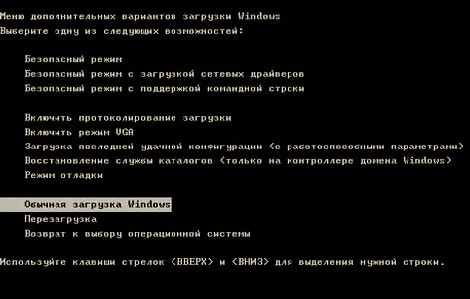
Если человека по каким-то причинам не устраивает, какую операционную систему загружает первоначальный загрузчик и в каком режиме он ее запускает, в работу загрузчика можно вмешаться. То есть, управление начальной загрузкой человек может взять на себя. Обычно этого не делают, но если надо выполнить какие-то специфические действия или устранить обнаруженные неполадки, возможность управления начальной загрузкой бывает весьма полезной.
Вмешательство с целью управления начальной загрузкой должно происходить сразу после того, как на экране появятся сведения о распознанных дисковых накопителях.
Секреты Windows 7
Загрузка операционной системы является сложным процессом и состоит из нескольких этапов.
1. После включения питания компьютера начинается процесс его автоматического тестирования, который выполняется под управлением программы BIOS. Если на этом этапе будет обнаружено неисправное оборудование, то загрузка компьютера остановится с выводом на экран соответствующего сообщения или звуковых сигналов.
2. После завершения автоматического тестирования BIOS ищет загрузочный сектор на дискете, жестком диске, компакт-диске или другом носителе, поддерживаемом системной платой. Порядок поиска загрузочного сектора задается с помощью настроек BIOS, описание которых можно найти в инструкции к материнской плате.
3. После определения загрузочного диска с него загружается содержимое первого сектора диска, в котором находится основная загрузочная запись (Master Boot Record, MBR). В MBR также содержится таблица разделов диска, один из которых должен быть помечен как активный.
4. MBR находит активный раздел и передает управление загрузочной записи, которая должна находиться в первом секторе активного раздела. С помощью загрузочной записи запускается менеджер загрузки Windows 7 (файл bootmgr, который находится в корневой папке активного раздела).
5. Менеджер загрузки считывает данные конфигурации системы, которые хранятся в файле BCD (Boot Configuration Data). При наличии нескольких записей в файле BCD будет отображено меню выбора операционной системы. Файл BCD находится в папке Boot активного раздела.
6. После выбора системы запускаются модуль загрузки операционной системы Winload. exe, компоненты ядра Ntoskrnl. exe и Hal. dll, системные службы и другие компоненты – этот этап сопровождается выводом анимированного экрана с логотипом Windows.
7. Загружается процесс winlogon. exe, который управляет входом пользователей в систему. Если на компьютере имеется всего одна учетная запись, не защищенная паролем, вход будет выполнен автоматически. В противном случае система будет ожидать выбора имени пользователя и ввода пароля.
8. В процессе входа в систему запускаются элементы автозагрузки, которые прописаны в реестре Windows 7 и папке Автозагрузка.
Исходя из сказанного выше, можно сделать вывод, что для успешной загрузки Windows 7 необходимы следующие условия.
• Текущие настройки BIOS должны обеспечивать загрузку с жесткого диска, на котором установлена Windows 7. Если в BIOS установлена первоочередная загрузка со сменных носителей, следует также извлечь диски из приводов.
• В первом секторе жесткого диска должны присутствовать правильная главная загрузочная запись и таблица разделов, один из которых должен быть помечен как активный.
• На активном разделе должна иметься загрузочная запись Windows 7, а в его корневой папке должен находиться файл bootmgr.
• В папке Boot активного раздела должен присутствовать файл BCD, содержащий правильные записи об установленных операционных системах.
При установке Windows 7 в качестве второй операционной системы активным обычно является раздел, на котором установлена предыдущая версия Windows. Именно там находятся файл bootmgr и папка Boot. Если же вы выполняли разбивку жесткого диска на разделы средствами Windows 7, то активным будет назначен скрытый раздел размером около 100 Мбайт.
Если компьютер не загружается, попытайтесь узнать, на каком именно этапе происходит остановка. Сообщение, которое выводится при прекращении загрузки системы, обычно позволяет довольно точно определить возникшую проблему.
Не поленитесь при необходимости перевести его с английского языка. Если вам не удалось найти место ошибки по сообщениям или загрузка останавливается без их появления, попробуйте воспользоваться следующими советами.
• Посмотрите, отображается ли на экране меню выбора операционной системы или меню дополнительных вариантов загрузки. Если нет, попробуйте в процессе загрузки несколько раз нажать клавишу F8. Если меню выбора вариантов загрузки не удалось вывести на экран, причинами могут быть ошибки оборудования, неправильные параметры BIOS, поврежденные загрузочные секторы или файлы (см. этапы 1–5 описанной выше последовательности загрузки Windows).
• Если меню загрузки отображается, но сразу после выбора операционной системы запуск останавливается, возможно, в файле BCD содержатся ошибочные записи.
• Если запуск останавливается после вывода анимированного экрана с логотипом Windows, вероятно, причиной сбоя является драйвер устройства или системная служба.
Билет №11 Этапы загрузки ОС
Файлы операционной системы хранятся во внешней, долговременной памяти. Однако программы могут выполнятся, только если они находятся в оперативной памяти, поэтому файлы операционной системы необходимо загрузить в оперативную память. Диск, на котором находятся файлы операционной системы и с которого производится ее загрузка, называется системным. После включений компьютера производится загрузка операционной системы с системного диска в оперативную память. Загрузка должна выполнятся в соответствии с программной загрузки.
1. Самотестирование компьютера. В состав компьютера входит энергонезависимое постоянное запоминающее устройство (ПЗУ), содержащее программы тестирования компьютера и первого этапа загрузки операционной системы – это BIOS.
В процессе тестирования сначала могут выдаваться диагностические сообщения в виде различных последовательностей коротких и длинных звуковых сигналов. После успешной инициализации видеокарты краткие диагностические сообщения выводят на экран монитора. Пользователь может установит новые параметры конфигурации компьютера и запомнить их в специальной микросхеме памяти, которая при выключенном компьютере питается от батарейки, установленной на системной плате. В случае выхода из строя батарейки конфигурационные параметры теряются и компьютер перестает нормально загружаться.
2. Загрузка операционной системы. После проведения самотестирования специальная программа, содержащаяся в BIOS, начинается поиск загрузчика операционной системы. Происходит поочередное обращение к имеющимся в компьютере дискам. После окончания загрузки операционной системы управления передается командному процессу. В случае загрузки графического интерфейса операционной системы команды могут вводится с помощью мыши.
Загрузка операционной системы
Известно, что программы для выполнения – и, следовательно, файлы операционной системы – должны находиться в оперативной памяти (ОЗУ). Однако сразу после включения компьютера в ОЗУ нет никаких программ. Выход из этой ситуации состоит в последовательной, поэтапной загрузке операционный системы в оперативную память.
1. Первый этап загрузки ОС.
В ПЗУ компьютера содержатся программы тестирования блоков компьютера и первого этапа загрузки операционной системы – BIOS (базовая система ввода–вывода). Они начинают выполняться с первым импульсом тока при включении компьютера.
На этом этапе процессор обращается к диску и проверяет наличие на определенном месте программы–загрузчика. Если эта программа обнаружена, то она считывается в ОЗУ и ей передается управление.
2. Второй этап загрузки ОС.
Программа–загрузчик, в свою очередь, ищет на диске базовый модуль операционной системы, переписывает его в оперативную память и передает ему управление.
3. Третий этап загрузки ОС.
В состав базового модуля входит основной загрузчик, который ищет остальные модули ОС и считывает их в ОЗУ.
После окончания загрузки ОС управление передается командному процессору и на экране появляется приглашение системы к вводу команд пользователя.
В оперативной памяти во время работы компьютера обязательно должны находиться базовый модуль операционной системы и программы, обеспечивающие ввод и выполнение команд пользователя. Следовательно, нет необходимости загружать в оперативную память все файлы операционной системы одновременно. Драйверы и утилиты могут подгружаться в ОЗУ по мере необходимости, что позволяет уменьшать обязательный объем оперативной памяти, отводимый под системное программное обеспечение.
Эволюция ОС
Первый период (1945–1955)
Известно, что компьютер был изобретен английским математиком Чарльзом Бэбиджем в конце восемнадцатого века. Его «аналитическая машина» так и не смогла по настоящему заработать, потому что технологии того времени не удовлетворяли требованиям по изготовлению деталей точной механики, которые были необходимы для вычислительной техники. Известно также, что этот компьютер не имел операционной системы.
Некоторый прогресс в создании цифровых вычислительных машин произошел после Второй мировой войны. В середине 40–х были созданы первые ламповые вычислительные устройства. В то время одна и та же группа людей участвовала и в проектировании, и в эксплуатации, и в программировании вычислительной машины. Это была скорее научно–исследовательская работа в области вычислительной техники, а не использование компьютеров в качестве инструмента решения каких–либо практических задач из других прикладных областей. Программирование осуществлялось исключительно на машинном языке. Об операционных системах не было и речи, все задачи организации вычислительного процесса решались вручную каждым программистом с пульта управления. Не было никакого другого системного программного обеспечения, кроме библиотек математических и служебных подпрограмм.
Второй период (1955 – 1965)
С середины 50–х годов начался новый период в развитии вычислительной техники, связанный с появлением новой технической базы – полупроводниковых элементов (транзисторов). Компьютеры второго поколения стали более надежными, теперь они могли непрерывно работать настолько долго, чтобы на них можно было возложить выполнение действительно практически важных задач. Именно в этот период произошло разделение персонала на программистов и операторов, эксплуатационщиков и разработчиков вычислительных машин.
В эти годы появились первые алгоритмические языки, а, следовательно, и первые системные программы – компиляторы. Стоимость процессорного времени возросла, что потребовало уменьшения непроизводительных затрат времени между запусками программ. Появились первые системы пакетной обработки, которые просто автоматизировали запуск одной программ за другой и тем самым увеличивали коэффициент загрузки процессора. Системы пакетной обработки явились прообразом современных операционных систем, они стали первыми системными программами, предназначенными для управления вычислительным процессом. В ходе реализации систем пакетной обработки был разработан формализованный язык управления заданиями, с помощью которого программист сообщал системе и оператору, какую работу он хочет выполнить на вычислительной машине. Совокупность нескольких заданий, как правило, в виде колоды перфокарт, получила название пакета заданий.
Третий период (1965 – 1980)
Следующий важный период развития вычислительных машин относится к 1965–1980 годам. В это время в технической базе произошел переход от отдельных полупроводниковых элементов типа транзисторов к интегральным микросхемам, что дало гораздо большие возможности новому, третьему поколению компьютеров.
Для этого периода характерно также создание семейств программно–совместимых машин. Первым семейством программно–совместимых машин, построенных на интегральных микросхемах, явилась серия машин IBM/360. Построенное в начале 60–х годов это семейство значительно превосходило машины второго поколения по критерию цена/производительность. Вскоре идея программно–совместимых машин стала общепризнанной.
Программная совместимость требовала и совместимости операционных систем. Такие операционные системы должны были бы работать и на больших, и на малых вычислительных системах, с большим и с малым количеством разнообразной периферии, в коммерческой области и в области научных исследований. Операционные системы, построенные с намерением удовлетворить всем этим противоречивым требованиям, оказались чрезвычайно сложными «монстрами». Они состояли из многих миллионов ассемблерных строк, написанных тысячами программистов, и содержали тысячи ошибок, вызывающих нескончаемый поток исправлений. В каждой новой версии операционной системы исправлялись одни ошибки и вносились другие.
Однако, несмотря на необозримые размеры и множество проблем, OS/360 и другие ей подобные операционные системы машин третьего поколения действительно удовлетворяли большинству требований потребителей. Важнейшим достижением ОС данного поколения явилась реализация мультипрограммирования. Мультипрограммирование это способ организации вычислительного процесса, при котором на одном процессоре попеременно выполняются несколько программ. Пока одна программа выполняет операцию ввода–вывода, процессор не простаивает, как это происходило при последовательном выполнении программ (однопрограммный режим), а выполняет другую программу (многопрограммный режим). При этом каждая программа загружается в свой участок оперативной памяти, называемый разделом.
Другое нововведение – спулинг (spooling). Спулинг в то время определялся как способ организации вычислительного процесса, в соответствии с которым задания считывались с перфокарт на диск в том темпе, в котором они появлялись в помещении вычислительного центра, а затем, когда очередное задание завершалось, новое задание с диска загружалось в освободившийся раздел.
Наряду с мультипрограммной реализацией систем пакетной обработки появился новый тип ОС – системы разделения времени. Вариант мультипрограммирования, применяемый в системах разделения времени, нацелен на создание для каждого отдельного пользователя иллюзии единоличного использования вычислительной машины.









